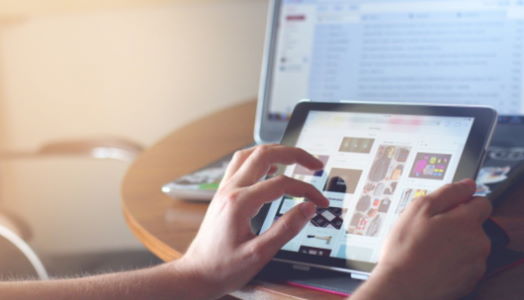Consideraciones Previas: Para poder instalar OpenVPN en un dispositivo Android sin necesidad de tener acceso root al mismo han de darse las dos condiciones siguientes:
- La versión de Android debe ser la 4.0 o superior
- El software de su dispositivo debe contener el controlador de interfaz túnel (es decir, debe existir el archivo /dev/tun).
Si su equipo cumple esas condciones, el primer paso es instalar la aplicación correspondiente en Google Play Store. Pulse en el siguiente enlace para hacerlo
Aplicación OpenVPN en Google Play Store
A continuación, debe descargar y guardar el perfil de conexión a nuestro servidor. Lo necesitará más adelante. Está disponible en el siguiente enlace (elija boton-derecho->Guardar Enlace como.. si su navegador lo muestra en pantalla en lugar de descargarlo):
Si tuvo que descargar manualmente el archivo, pulse sobre él una vez descargado (por ejemplo a través de la barra de notificaciones de Android). Aparecerá la opción de importación del perfil según se muestra en la siguiente pantalla:
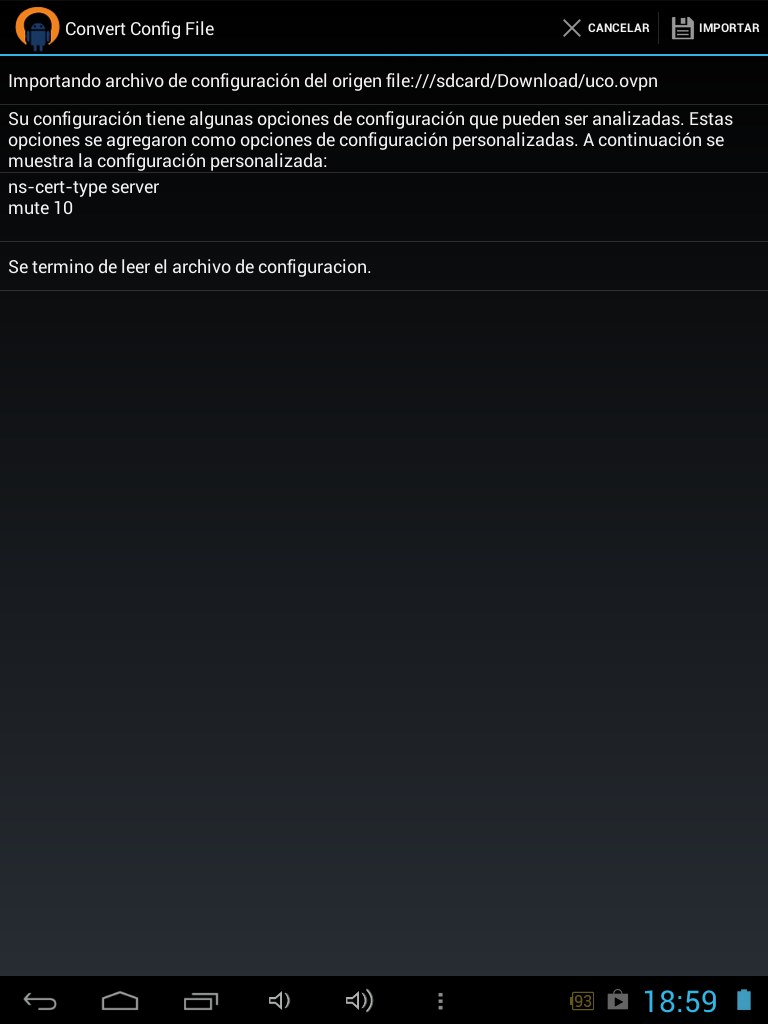
Tras tocar la opción "Importar" volverá a la pantalla de perfiles, donde se habrá creado la conexión a la UCO tal como aparece en la siguiente pantalla:
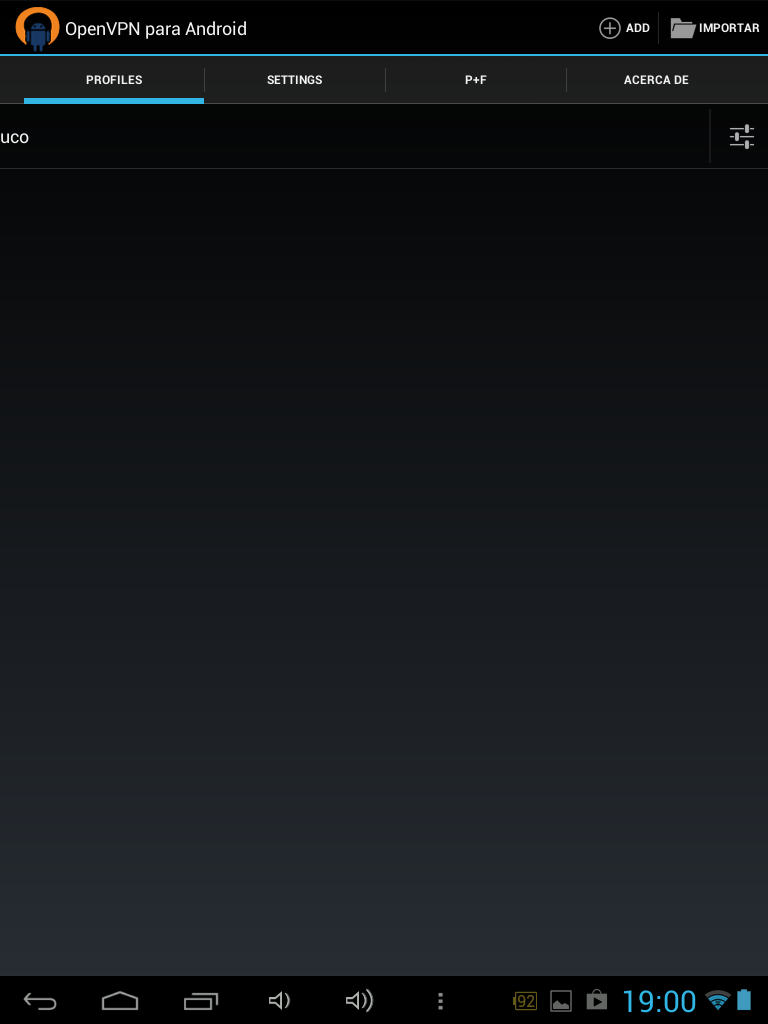
Antes de utilizarlo, debe añadir el nombre de usuario al mismo, tocando sobre la opción de ajustes a la derecha del perfil, aparecerá la siguiente pantalla y podrá hacerlo:
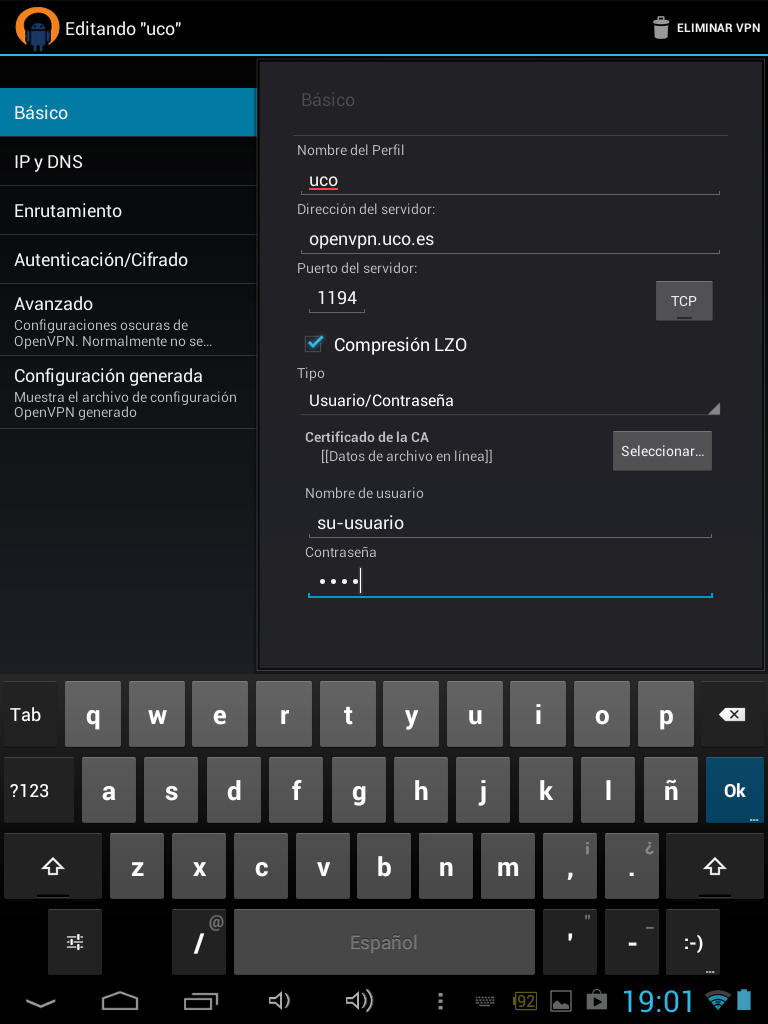
Una vez introducidos los datos, para activar la conexión basta con tocar sobre la línea "uco" en la pantalla de perfiles anterior. Aparecerá una advertencia de seguridad como se muestra en la siguiente pantalla:
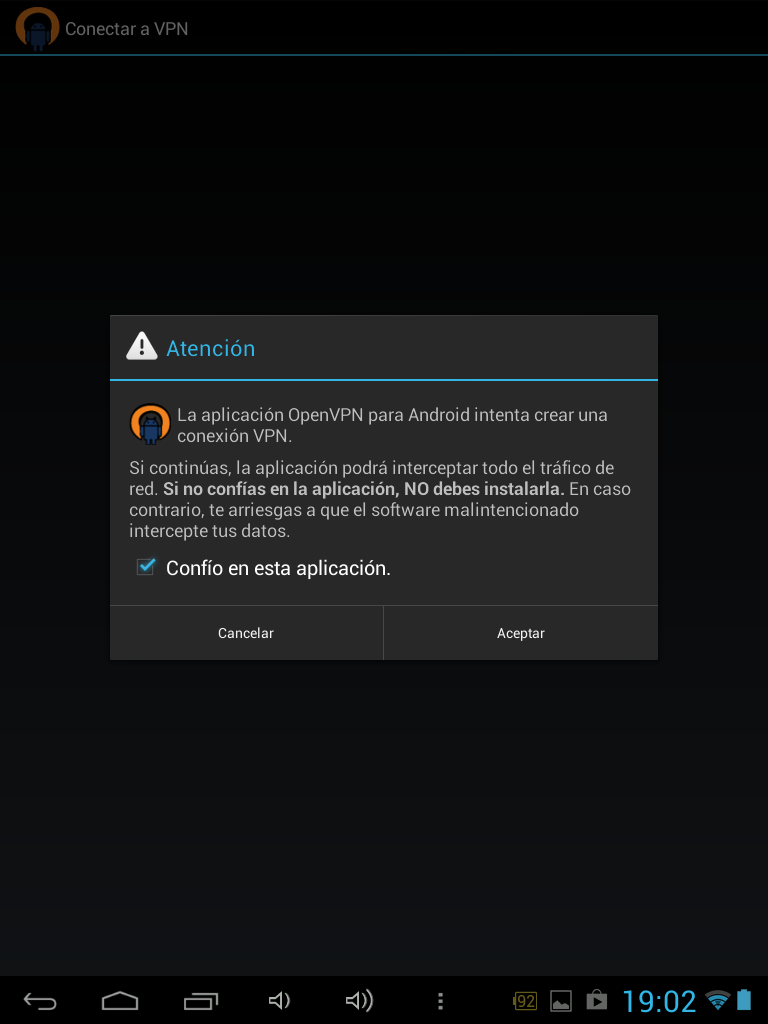
Tras tocar sobre la opción "Aceptar", se mostrará el proceso de conexión, que, si tiene éxito terminará con una pantalla como la siguiente:
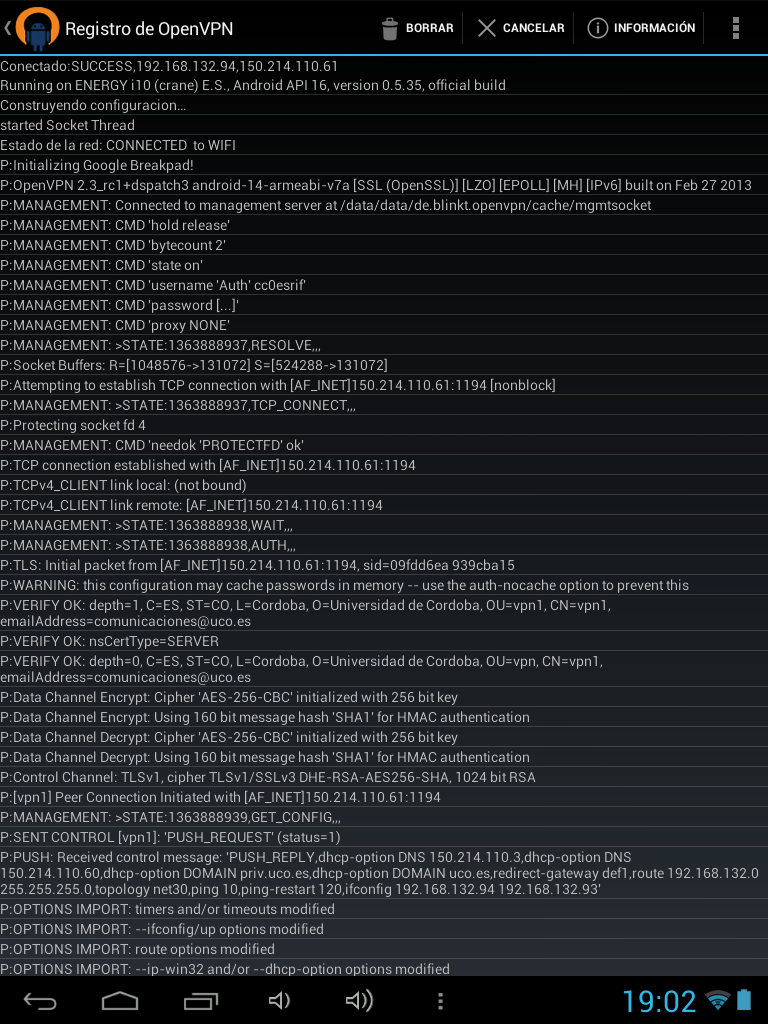
A partir de ese momento, la conexión VPN quedará establecida, y en la barra de notificaciones aparecerá un icono en forma de llave indicándolo. Además, desplegando el área de notificaciones se obtendrá información del tráfico cursado a través de la conexión, y si se pide alguna página que muestre la dirección IP desde la que se accede a ella, se podrá comprobar que la dirección que se muestra es de la universidad. La Pantalla siguiente muestra todos estos aspectos:
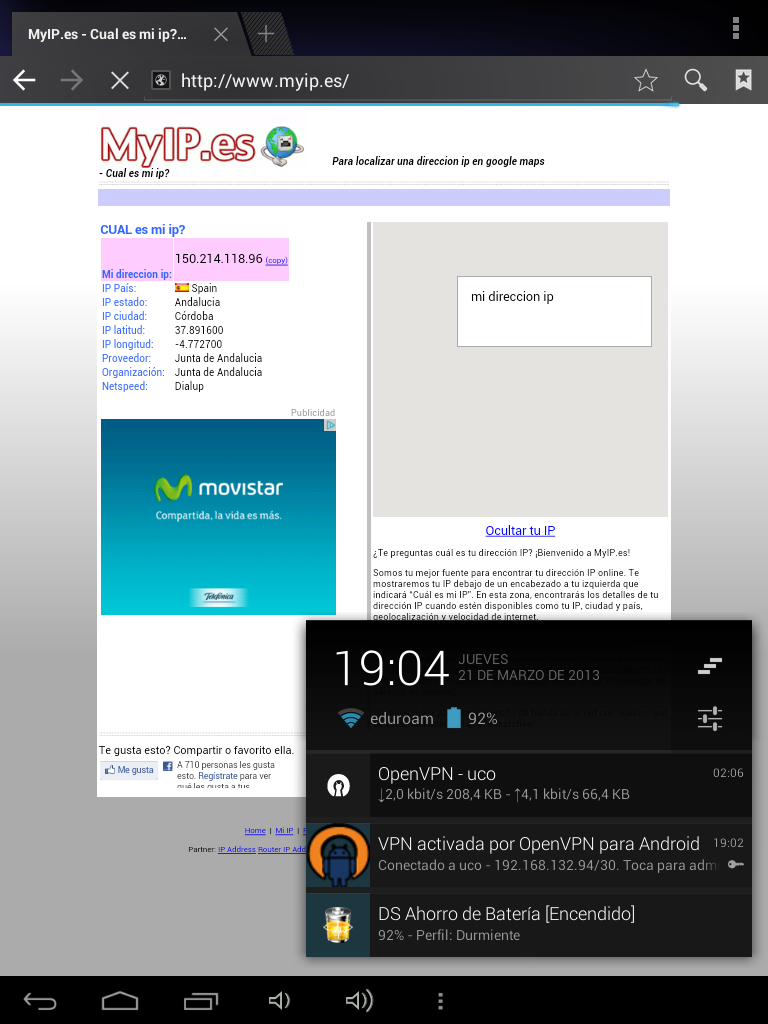
Si en algún momento necesita desactivar la conexión, puede hacerlo tocando la notificación "OpenVPN-uco" de la zona de notificaciones de Android.
Los pasos a seguir son los siguientes:
Instalar los paquetes openvpn, network-manager-opevpn y network-manager-opevpn-gnome. Estos paquetes están disponibles en los repositorios de la mayoría de las distribuciones, por lo que su instalación suele ser sencilla. Por ejemplo, en Ubuntu/Debian, basta con ejecutar:
$ sudo apt-get install openvpn network-manager-openvpn network-manager-openvpn-gnome
Descargar y guardar el certificado de nuestro servidor. Lo necesitará más adelante. Está disponible en el siguiente enlace (elija boton-derecho->Guardar Enlace como.. si su navegador lo muestra en pantalla en lugar de descargarlo):
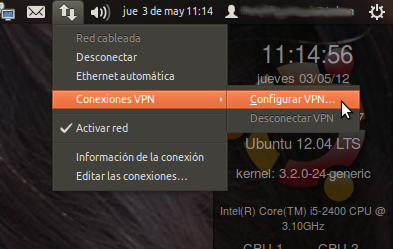
En la figura anterior, el aspecto del icono del Gestor de Conexiones corresponde al de una conexión por cable. Si su conexión es WIFI, aparecerá en forma de ondas. Una vez elegida la opción, aparecerá la siguiente pantalla:
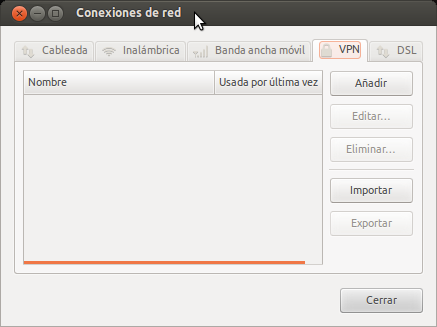
Pulse sobre el botón "Añadir". Aparecerá la siguiente pantalla:
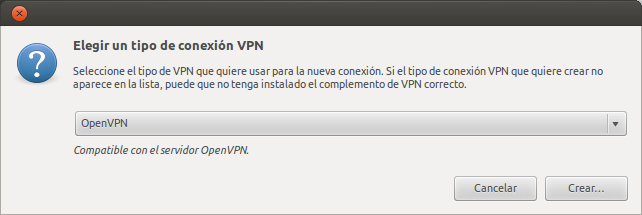
Selecciona la opción OpenVPN, tal como aparece y pulse sobre el botón "Crear...". Aparecerá la siguiente pantalla:
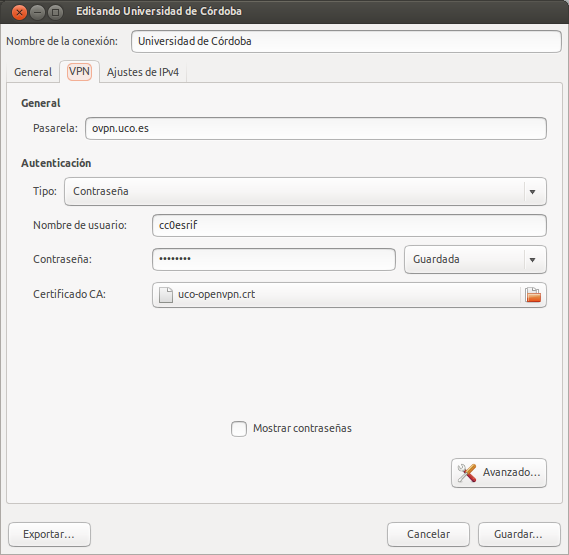
Rellene los campos tal como aparecen en la imagen anterior (el nombre de la conexión puede ser el que usted elija). Tras ello, pulse sobre el botón "Avanzado..." y rellene las opciones tal como aparecen en las dos siguientes pantallas:
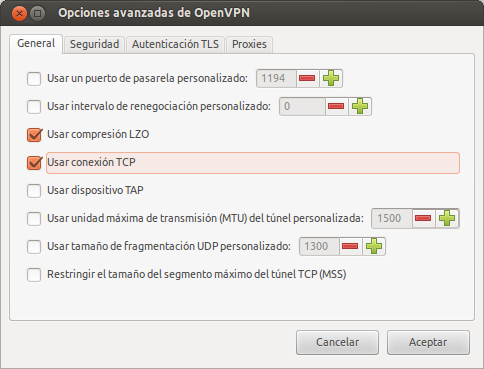
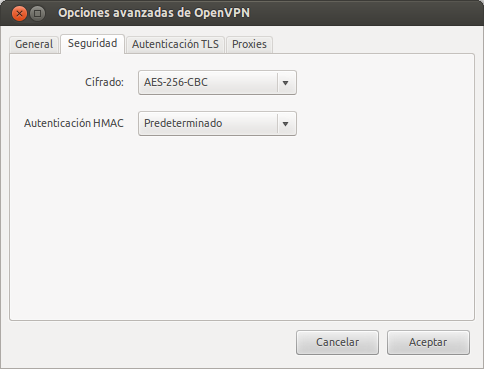
Tras aceptar todos los cambios, la conexión aparecerá disponible en el Gestor de Conexiones, Para activarla, basta pulsar sobre ella tal como se muestra en la siguiente figura:
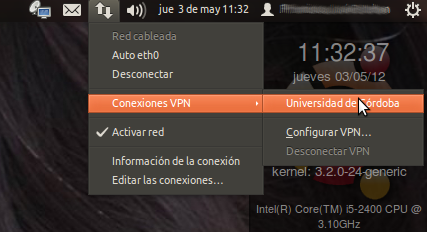
Tras la negociación de la conexión, El icono del Gestor de Conexiones mostrará un pequeño candado en su esquina inferior derecha, indicando que su conexión VPN ha quedado establecida:
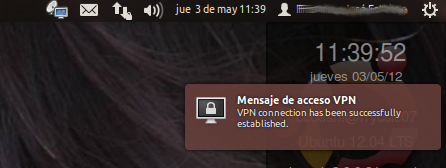
The steps are as follows:
Install the package openvpn and network-manager-opevpn. These packages are available in the repositories of most distributions, so installation is usually simple. For example, in Ubuntu / Debian, just run:
$ sudo apt-get install openvpn network-manager-openvpn network-manager-openvpn-gnome
Download and save the certificate to our server. You will need it later. It is available at the following link (select button, right-> Save Link As .. if your browser displays instead of downloading:
Click on the icon Network Connections Manager and select "Configure VPN" in the following figure: 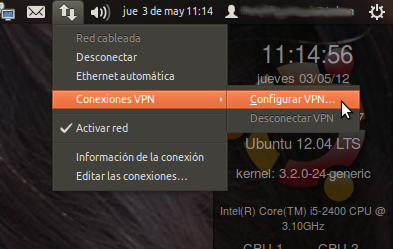
In the figure above, the appearance of the Connection Manager icon corresponds to that of a wired connection. If your connection is WIFI, appear in waves. After selecting the option, the following screen:
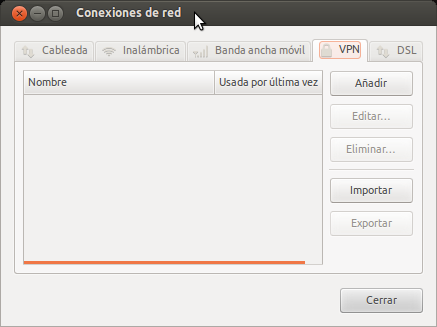
Click the "Add" button. The following screen appears:
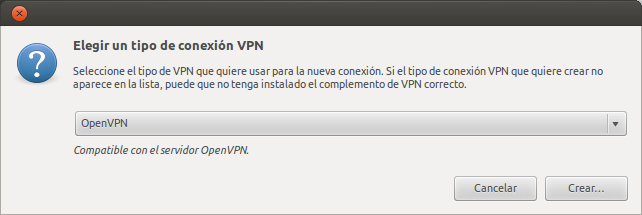
OpenVPN Selection option, as shown and click on the button "Create ...". The following screen appears:
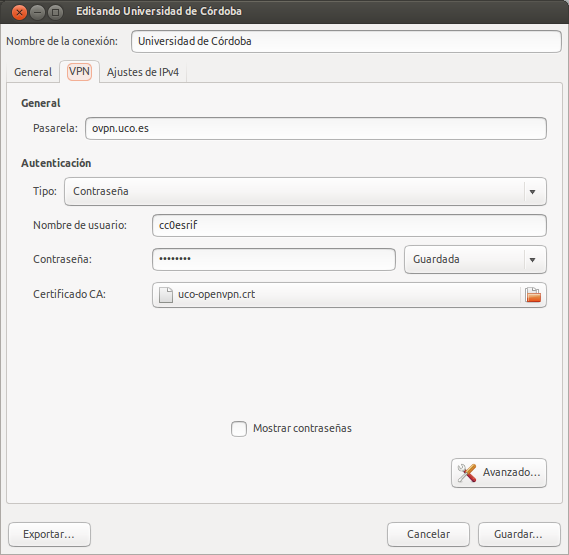
Fill in the fields as they appear in the image above (the connection name can be anything you choose). After that, click on the "Advanced ..." and complete the options as they appear in the next two screens:
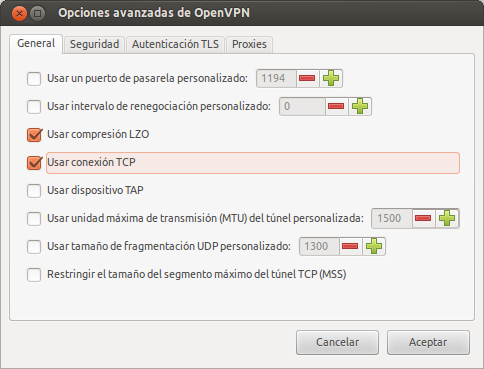
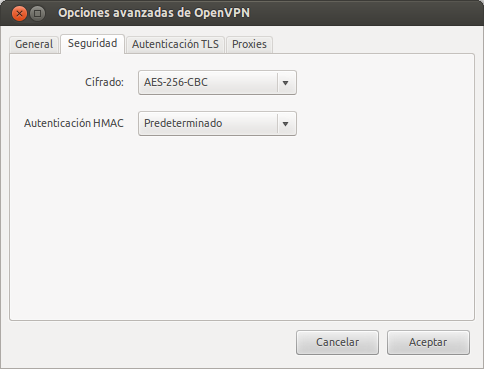
After accepting all the changes, the connection will available in the Connection Manager, To activate, simply click on it as shown in the following figure:
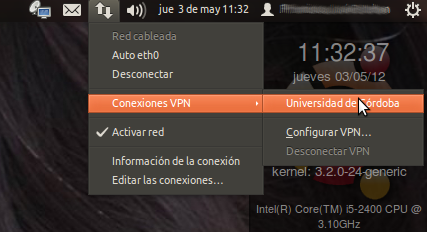
After negotiating the connection, the Connection Manager icon displays a small padlock in the lower right corner, indicating that the VPN connection has been established:
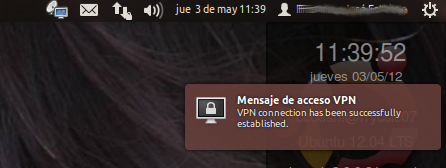
Descargar el software cliente que corresponda en la página de descargas de OpenVPN:
- Página de descargas de OpenVPN (Clientes OpenVPN)
Deberá descargar el siguiente archivo a la carpeta "config" de su instalación (por defecto estará en C:\Archivos de Programa\openvpn\config). Si su navegador muestra el archivo en lugar de descargarlo, use la opción botón derecho -> "Guardar Enlace Como..."):
- Archivo de configuración para Windows XP y posteriores
También para usuarios de Windows XP y posteriores, deberá configurar el programa OpenVPN GUI para que se ejecute con permisos de administrador. Para ello, pulse sobre su acceso directo en el menú de inicio con el botón derecho y elija la opción "propiedades"; en la ventana que aparecerá, vaya a la pestaña "Compatibilidad" y marque la opción "Ejecutar este programa como administrador", tal como se muestra en la siguiente figura:
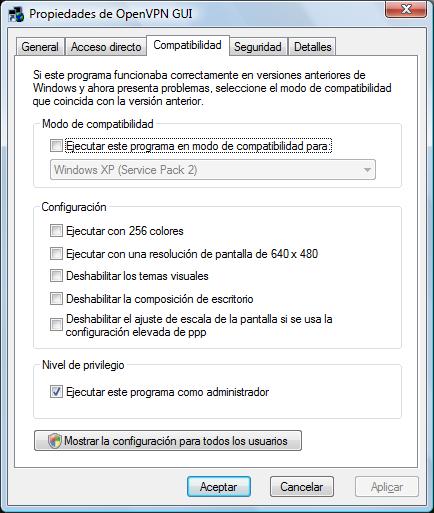
Una vez instalado el software, En la bandeja del sistema aparecerán dos nuevos iconos, uno de ellos con dos ordenadores y un globo terraqueo que es la interfaz de OpenVPN y una nueva conexión de área local con la interfaz TAP recién creada y con el aspa roja indicando que tiene conexión nula. En caso de no aparecer el primer icono, puede lanzarse manualmente mediante la secuencia de menús: Inicio->Todos los programas->OpenVPN->OpenVPN GUI.
Se puede eliminar este último icono deseleccionando la opción "Notifícame cuando esta conexión tenga conectividad limitada o nula en su página de propiedades. El aspecto de la pantalla será el siguiente:
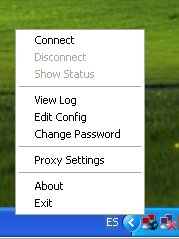
Eligiendo la opción Connect, aparecerá la pantalla para especificar el usuario de conexión. Recuerde que debe especificar su usuario de correo electrónico (no el alias), con o sin el sufijo @uco.es:
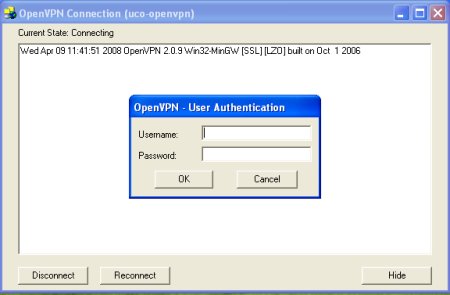
Tras la negociación de la conexión, el icono de la barra de tareas muestra las dos pantallitas en verde. A partir de ese momento, queda establecido el túnel:
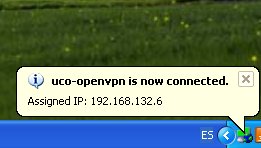
The steps are as follows:
Download and install the client software:
OpenVPN-UCO.exe (Windows 98/2000/XP)
openvpn-2.1.1-install.exe (Windows Vista)
If using Windows Vista / Windows 7, you must download the following files to the folder "config" in your installation (default is C: \ Program Files \ OpenVPN \ config):
|
remote openvpn.uco.es ns-cert-type server comp-lzo dev tun proto tcp-client port 1194 cipher AES-256-CBC persist-key persist-tun client auth-user-pass ca uco-openvpn.crt verb 3 mute 10 |
Also for Windows Vista / Windows 7, you must configure the OpenVPN GUI program to run with administrator permissions. To do this, click on the shortcut in the start menu with the right mouse button and choose "properties" in the window that appears, go to the "Compatibility" tab and check "Run this program as administrator" as shown in the following figure:
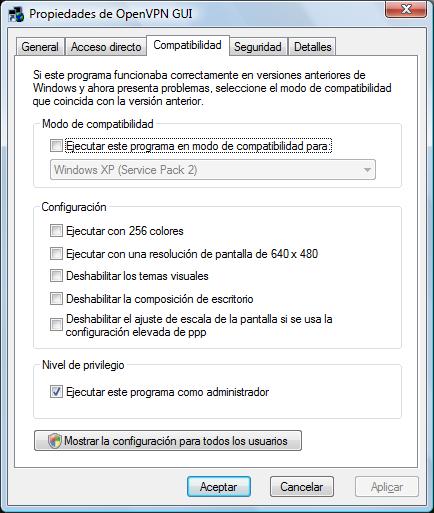
After installing the software, in the system tray will see two icons, one of them with two computers and a globe which is the OpenVPN interface and a new local area connection to the newly created TAP interface with the red cross indicating that it has no connection. You can eliminate this last icon unchecking "Notify me when this connection has limited or no connectivity on its property page. The appearance of the screen will be as follows:
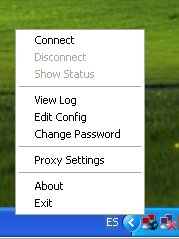
Choosing the Connect option, the screen the user to specify connection. Remember to specify your email user (not the alias), with or without the Esta dirección de correo electrónico está siendo protegida contra los robots de spam. Necesita tener JavaScript habilitado para poder verlo.:
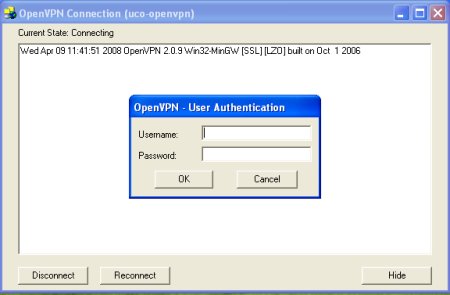
After negotiating the connection, the icon in the taskbar shows the two small screens in green. From that moment, the tunnel is established:
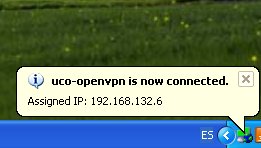
Para poder realizar una conexión VPN es necesario disponer de nombre de usuario y contraseña dentro de la Universidad de Córdoba (concretamente los del correo electrónico). A la hora de autentificarse puede usarse tanto el código de usuario solo como incluyendo el sufijo @uco.es. Si dispone de alias de correo, recuerde que éste no es su código de usuario.
Siga el enlace correspondiente a su sistema operativo:
Configuración basada en interfaz de texto (todos los sistemas)
Para información detallada del producto, puede consultar la página oficial de OpenVPN en el siguiente enlace

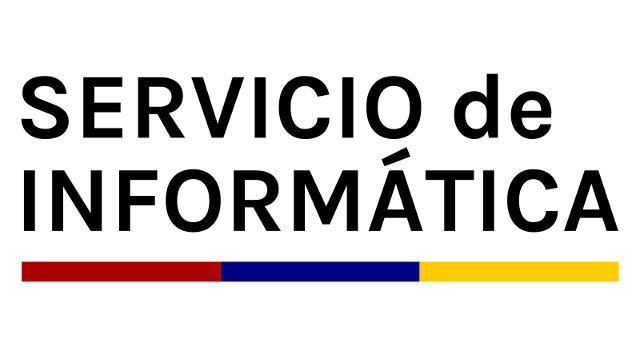
 English version
English version